MyManga: Manga Reader met automatische downloads voor nieuwe afleveringen

MyManga is een krachtige mangastriplezer die automatisch nieuwe afleveringen downloadt. Blijf op de hoogte van je favoriete series.
ZScreen is een fantastische tool voor Windows die onlangs mijn aandacht trok. Je kunt er niet alleen simpele screenshots mee maken en opslaan in het klembord, maar je kunt de screenshot ook uploaden naar meerdere online services. En als je een server hebt, kan het de screenshot daar ook naartoe uploaden, mits je de FTP-referenties hebt toegewezen.
Hetgeen het programma onderscheidt van andere soortgelijke tools is de aanpasbaarheid. U kunt het type foto kiezen dat u wilt maken, het gebruiken met bewerkingstools van derden, verschillende snelle acties uitvoeren, sneltoetsen toewijzen aan verschillende taken, de geschiedenis bekijken en nog veel meer.
Standaard is het zo ingesteld dat alle gemaakte screenshots naar ImageShack worden geüpload. U kunt dit wijzigen wanneer u de tool voor het eerst start. Deze optie kan later uiteraard ook worden gewijzigd.
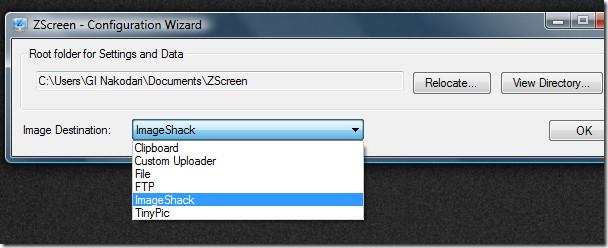
U kunt de optie 'Kopiëren naar klembord' zowel in het systeemvak als in het hoofdvenster selecteren.
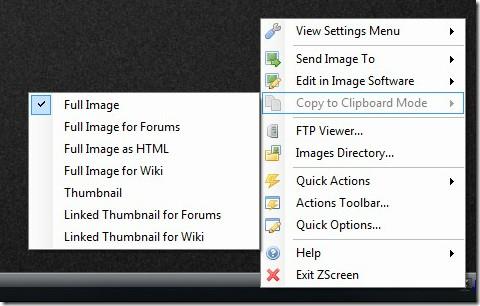
Functies zoals watermerk, kleurenkiezer, automatische momentopname, bijsnijdopname en nog veel meer zijn al ingebouwd in deze tool.
Het uploaden van screenshots naar Imageshack of TinyURL is een beetje lastig. Selecteer ze eerst in de lijst 'Afbeeldingsbestemming' en druk vervolgens op de knop 'Print Screen' op je toetsenbord. Na een paar seconden verschijnt er een ballonmelding die aangeeft dat het uploaden is voltooid.
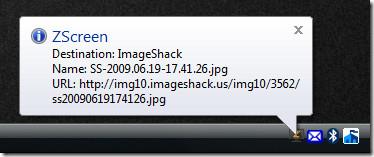
Om deze schermafbeelding te openen, dubbelklikt u op het systeemvakpictogram om het hoofdmenu te openen. Ga vervolgens naar het tabblad Geschiedenis en selecteer een schermafbeelding. U vindt er zowel de lokale als de externe bestemming.

Een van de beste functies van deze tool is het bijsnijden van de opname. Druk op Ctrl + Print Screen en selecteer het gebied dat je wilt vastleggen. Je ziet dan zowel het geselecteerde gebied in pixels als de exacte locatie, inclusief breedte en hoogte.
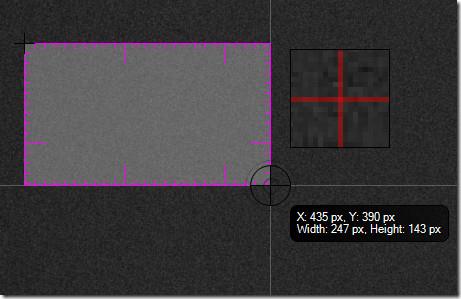
Al met al is het een geweldige tool die je niet mag missen, maar die wel wat veel resources vergt. Zelfs als je andere tools gebruikt, is deze zeker een aanrader.
Genieten!
MyManga is een krachtige mangastriplezer die automatisch nieuwe afleveringen downloadt. Blijf op de hoogte van je favoriete series.
Sommige programma's kunnen niet worden aangepast omdat de ontwikkelaar niet wil dat gebruikers de grootte ervan aanpassen. Hetzelfde geldt voor sommige dialoogvensters in Windows. Deze ergernis
Ontdek hoe u kunt voorkomen dat Windows 7-gebruikers uw internetinstellingen wijzigen. Bescherm uw netwerk en zorg ervoor dat systeeminstellingen intact blijven.
CSV is het meest platformonafhankelijke spreadsheetformaat. Het converteren van een spreadsheet naar het CSV-formaat is zinvol, omdat de meeste applicaties het CSV-formaat ondersteunen.
De mini-werkbalk is een soort contextmenu dat automatisch wordt weergegeven wanneer een bepaalde tekst wordt geselecteerd en dat semi-transparant blijft totdat de
De nieuwste HTML-standaard HTML 5 maakt het gebruik van speciale tools en plug-ins van derden, zoals Adobe Flash, MS Silverlight, enz. overbodig en biedt
XMedia Recode is een batch-mediaconversietool die zowel audio- als videoconversie ondersteunt. Het meest opvallende aspect is de ondersteuning van een breed scala aan
Chrome is verreweg de populairste webbrowser ter wereld. Het is niet alleen razendsnel, maar ook vrij eenvoudig te gebruiken, en omdat het zo'n enorme markt heeft,
Firefox 34 werd pas kort geleden uitgebracht en hoewel het qua aantal functies niet zo groot was, was er één enorme functie die werd geïntroduceerd in
Wijzig eenvoudig bestandskoppelingen met Gunner File Type Editor (GFTE). Pas programma-extensies, systeembestandskoppelingen en meer aan.








